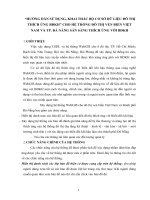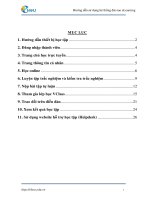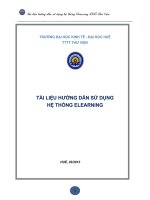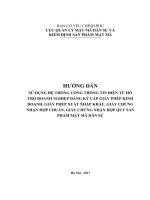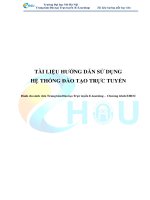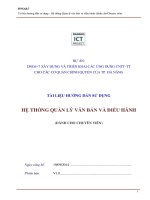Hướng dẫn sử dụng hệ thống Elearning Kỹ Năng
Bạn đang xem bản rút gọn của tài liệu. Xem và tải ngay bản đầy đủ của tài liệu tại đây (2.22 MB, 16 trang )
Hướng dẫn sử dụng hệ thống Elearning Kỹ
Năng
Trang Chủ
Hướng dẫn đăng nhập
Bước 1: Các bạn vào trang: , sau đó đăng nhập tài khoản sinh viên của
mình tại đây.
- Sau khi đăng nhập, góc trên phải sẽ hiện ra tên của bạn như bên dưới.
Bước 2: Sau khi hoàn thành xong Bước 1, các bạn vào trang , hệ
thống sẽ tự động đăng nhập tài khoản của bạn vào trang Kỹ năng.
Khóa Học
Chi tiết khóa học
- Tại giao diện Trang Chủ, người dùng rê chuột vào môn học, sau đó bấm vào nút Chi tiết
Giới thiệu khóa học
- Giới thiệu thông tin về khóa học.
Đề cương chi tiết
- Cho phép người dùng xem đề cương.
- Nhấn vào nút Đề cương chi tiết.
- Hệ thống sẽ chuyển đường dẫn đến trang đề cương môn học.
Học Online
- Thông báo về tình trạng học online của môn.
Tài liệu tham khảo
Danh sách nhóm
- Cho phép người dùng xem danh sách nhóm và đăng ký nhóm.
- Đăng ký nhóm: người dùng nhấn vào nút tại đây như hình bên dưới:
- Form tạo nhóm: Người dùng chọn hoặc điền thông tin vào form tạo nhóm sau đó nhấn nút '''Tạo mới'''
để tạo nhóm.
Báo cáo thực hành
- Người dùng nộp bài kế hoạch thực hành và bài thu hoạch thực hành.
- Để nộp bài, các bạn nhấn vào nút '''Chọn File''', sau đó chọn tới file cần nộp. Hệ thống sẽ tự lưu lại bài
báo cáo của bạn khi bạn upload file lên.
Kiểm tra trắc nghiệm
Tất cả khóa học
Vị trí chức năng và ý nghĩa
Thực hiện các bước theo thứ tự từ (1) -> (2) để đến được vị trí chức năng.
Ý nghĩa: Hiển thị tất cả các môn mà sinh viên đã và đang tham gia (bao gồm các khóa học đã đóng và
đang mở)
Khóa học đang mở
Vị trí chức năng và ý nghĩa
Thực hiện các bước theo thứ tự từ (1) -> (2) để đến được vị trí chức năng.
Ý nghĩa: Hiển thị các khóa học mà sinh viên đã và đang tham gia nhưng các khóa học đó phải đang mở.
Quá trình học và làm bài Quiz
Bước 1: Trỏ chuột vào môn cần học, sau đó nhấn vào nút Chi tiết
Bước 2: Chọn vào tab học Online (1), sau đó nhấn vào nút Học online (2)
Bước 3: Nhất nút Start (Hình 1) để bắt đầu học.
Lưu ý: Trường hợp như trong hình dưới, sinh viên đã học xong 3 bài thì sẽ có dấu stick V thông báo
rằng đã hoàn thành (Hình 2). Do sinh viên đã học xong 3 bài nên tiến độ đã đạt được là (Hình 3)
Bước 4: Rê con lăn chuột lên xuống để xem slide. Hoặc để xem toàn màn hình, các bạn nhấn vào nút
như Hình 1. Sau khi học xong các bạn nhấn nút Finish để hoàn thành (Hình 2).
Bước 5: Sau khi đã học xong tất cả các slide, ở cuối chương sẽ có phần "Câu hỏi trắc nghiệm kết thúc
chương", bấm vào đây để làm bài trắc nghiệm.
Bước 6: Chọn vào ô "Tôi không phải là người máy" (1) sau đó nhấn vào nút "Làm bài trắc nghiệm" để
làm bài Quiz
Bước 7: Đọc kĩ câu hỏi sau đó chọn đáp án bạn cho là đúng nhất (Hình 1). Sinh viên có thể chọn câu hỏi
cần làm ở Hình 2 hoặc làm theo thứ tự từ trên xuống dưới.
Bước 8: Sau khi đã hoàn thành xong tất cả câu hỏi, nhấn "Nộp bài và kết thúc".
Lưu ý: Sinh viên phải đạt điểm tối thiểu của bài trắc nghiệm để được tiếp tục học Chương tiếp theo.
Nếu không đạt, sinh viên sẽ phải học lại chương và làm lại bài trắc nghiệm.
- Trường hợp thi Đạt:
- Trường hợp thi không Đạt:
Tìm Kiếm
Nhập thông tin môn học cần tìm vào các ô (Hình 1) sau đó nhấn nút tìm kiếm (Hình 2).
Sau khi nhấn Tìm kiếm.